Word表格公式使用详解
时间:2025-09-29 13:37:57 425浏览 收藏
知识点掌握了,还需要不断练习才能熟练运用。下面golang学习网给大家带来一个文章开发实战,手把手教大家学习《Word表格公式计算教程》,在实现功能的过程中也带大家重新温习相关知识点,温故而知新,回头看看说不定又有不一样的感悟!
Word表格支持自动计算,可通过“布局”选项卡中的“公式”功能实现。首先将光标定位到目标单元格,点击“公式”按钮,输入=SUM(LEFT)或=SUM(ABOVE)对左侧或上方数据求和,输入=AVERAGE(ABOVE)等可计算平均值。对于特定单元格运算,可手动输入=A1+B1、=C3*D3等公式,支持加减乘除及括号优先级。当数据变更时,需右键单击公式单元格选择“更新域”以刷新结果;可按Ctrl全选多个公式域批量更新。该方法适用于Dell XPS 13运行Windows 11环境下的Word文档操作。
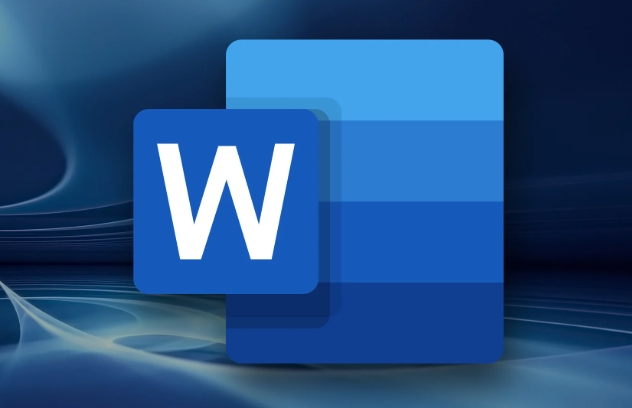
如果您在Word文档中插入了表格,并希望实现数据的自动计算,例如求和、平均值或乘法运算,可以通过插入公式来完成。Word表格支持基础的数学函数和引用方式,帮助您快速得出结果。
本文运行环境:Dell XPS 13,Windows 11
一、使用内置公式进行求和与平均值计算
Word表格允许通过“公式”功能调用SUM、AVERAGE等函数,对指定单元格区域进行计算。该方法适用于连续行或列的数据汇总。
1、将光标定位在需要显示计算结果的单元格中,通常是某一行或某一列的末尾。
2、点击菜单栏中的“布局”选项(此选项在选中表格时才会出现)。
3、在“数据”组中点击“公式”按钮,打开公式对话框。
4、在公式输入框中输入 =SUM(LEFT),表示对当前单元格左侧所有数值进行求和;若要对上方数据求和,则输入 =SUM(ABOVE)。
5、若需计算平均值,可输入 =AVERAGE(ABOVE) 或 =AVERAGE(RIGHT),根据方向调整参数。
6、确认无误后点击“确定”,计算结果将自动填入当前单元格。
二、手动输入公式并引用具体单元格
当需要对非连续或特定位置的数据进行运算时,可以像在Excel中一样使用单元格地址引用,如A1、B2等格式,构建自定义公式。
1、选中目标结果单元格,进入“布局”选项卡下的“公式”功能。
2、在公式框中输入类似 =A1+B1 的表达式,用于计算第一行前两列的和。
3、也可执行减法、乘法或除法操作,例如 =C3*D3 表示第三行第3列与第4列的乘积。
4、支持嵌套函数与括号优先级,如输入 =(A1+B1)/2 可计算两个数的平均值。
5、输入完成后点击“确定”,公式结果即刻显示。
三、更新表格中的公式结果
Word不会实时自动更新公式结果,当参与计算的原始数据发生变化时,必须手动刷新以获取最新数值。
1、选中包含公式的单元格,右键单击鼠标。
2、从弹出菜单中选择“更新域”选项。
3、该单元格中的计算结果将根据当前数据重新生成。
4、若整个表格有多处公式,可按住Ctrl键全选所有公式域,再右键选择“更新域”批量刷新。
终于介绍完啦!小伙伴们,这篇关于《Word表格公式使用详解》的介绍应该让你收获多多了吧!欢迎大家收藏或分享给更多需要学习的朋友吧~golang学习网公众号也会发布文章相关知识,快来关注吧!
-
501 收藏
-
501 收藏
-
501 收藏
-
501 收藏
-
501 收藏
-
182 收藏
-
327 收藏
-
466 收藏
-
168 收藏
-
119 收藏
-
136 收藏
-
489 收藏
-
454 收藏
-
201 收藏
-
423 收藏
-
140 收藏
-
137 收藏
-

- 前端进阶之JavaScript设计模式
- 设计模式是开发人员在软件开发过程中面临一般问题时的解决方案,代表了最佳的实践。本课程的主打内容包括JS常见设计模式以及具体应用场景,打造一站式知识长龙服务,适合有JS基础的同学学习。
- 立即学习 543次学习
-

- GO语言核心编程课程
- 本课程采用真实案例,全面具体可落地,从理论到实践,一步一步将GO核心编程技术、编程思想、底层实现融会贯通,使学习者贴近时代脉搏,做IT互联网时代的弄潮儿。
- 立即学习 516次学习
-

- 简单聊聊mysql8与网络通信
- 如有问题加微信:Le-studyg;在课程中,我们将首先介绍MySQL8的新特性,包括性能优化、安全增强、新数据类型等,帮助学生快速熟悉MySQL8的最新功能。接着,我们将深入解析MySQL的网络通信机制,包括协议、连接管理、数据传输等,让
- 立即学习 500次学习
-

- JavaScript正则表达式基础与实战
- 在任何一门编程语言中,正则表达式,都是一项重要的知识,它提供了高效的字符串匹配与捕获机制,可以极大的简化程序设计。
- 立即学习 487次学习
-

- 从零制作响应式网站—Grid布局
- 本系列教程将展示从零制作一个假想的网络科技公司官网,分为导航,轮播,关于我们,成功案例,服务流程,团队介绍,数据部分,公司动态,底部信息等内容区块。网站整体采用CSSGrid布局,支持响应式,有流畅过渡和展现动画。
- 立即学习 485次学习
